Dette er en del av en pågående serie hvor jeg går gjennom de grunnleggende kontokonfigurasjonene for forskjellige typer virksomheter.
Det er mange forskjellige typer selskaper som bruker OneDesk til å støtte sine kunder eller sluttbrukere. For hver forretningsmodell er det noen forskjellige konfigurasjonsendringer du vil gjøre i OneDesk-kontoen din. Denne artikkelen dekker et oppsett der du vil støtte flere produkter eller tjenester med en enkelt brukerstøtte.
Hvis firmaet ditt har flere forskjellige produkter / tjenester som du trenger å tilby forskjellig støtte for, vil du bruke denne konfigurasjonen på OneDesk-kontoen din.
I eksemplet nedenfor vil jeg referere til “ProductA” og “ProductB”, men disse kan like gjerne være tjenester.
1. Lage forskjellige typer billetter.
Viktig beslutning nr. 1.
Trenger jeg forskjellige typer billetter til de forskjellige produktene?
Forutsatt at du vil behandle billetter for produktene dine annerledes, må du kanskje aktivere forskjellige billettyper. Du kan gjøre dette under
Administrasjon> Billetter> Typer av billetter .
Slå på “Vis skjulte typer”, bytt til noen typer til “synlig”, og gi dem navn. Du kan ha opptil 10.
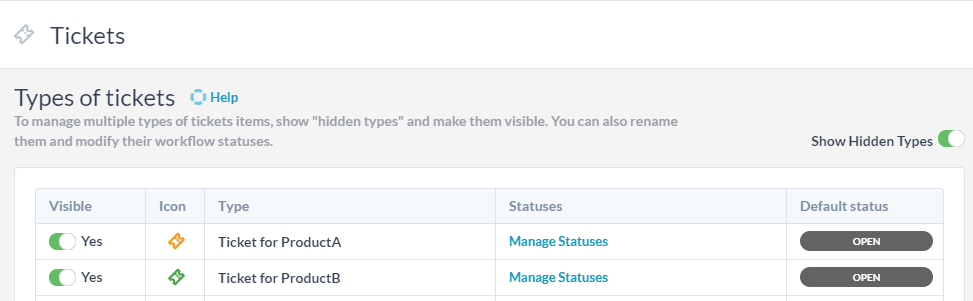
Imidlertid trenger du kanskje ikke å ha en annen type billett for hvert produkt. Du kan i stedet legge til en egendefinert eiendom i billetten for å identifisere hvilken billett som tilhører hvilket produkt. Det er fordeler og ulemper ved hver tilnærming, les videre for å bestemme hvilken tilnærming som vil fungere bedre for din situasjon.
2. Bruk forskjellige arbeidsflyter på billettene for forskjellige produkter.
I den samme tabellen under Administrasjon> Billetter> Typer av billetter klikk på lenken “Manage Statuses” ved siden av hver type billett du har gjort synlig. I popupen som vises kan du endre de forskjellige arbeidsflytstatusene som hver billettype kan gjennomgå.
Det er viktig å merke seg at hvis du bruker flere typer billetter, så er hver arbeidsflytstatus uavhengig på tvers av typer. (Med andre ord er “åpen” for TicketType1 ikke den samme statusen som “åpen” for TicketType2). Så hvis du planlegger å ha nøyaktig samme arbeidsflyt for alle billettene dine, er det bare å lage en type.
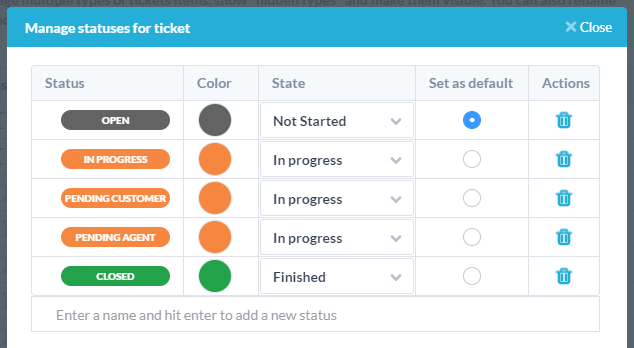
3. Legge til egendefinerte egenskaper til billettene dine.
3a. Hvis du har bestemt deg for å ha bare en type billett på tvers av alle produktene dine, vil du ha et tilpasset felt for å identifisere hvilket produkt billetten er relatert til.
Under Administrasjon> Billetter> Egendefinerte felt klikk “Opprett tilpasset felt”. Fyll ut skjemaet som følger og klikk “Opprett”.
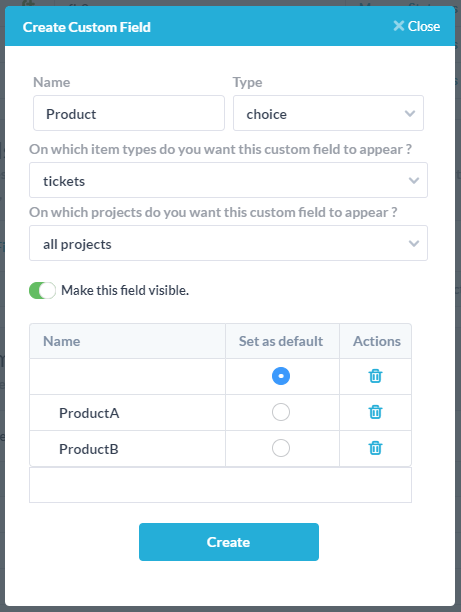
Dette vil opprette en egendefinert eiendom (“Produkt”) på billettene dine, som lar deg enten velge “ProductA” eller “ProductB”.
3b. Du kan legge til andre tilpassede felt i billettene dine, avhengig av dine behov. Forsikre deg om at “billetter” er valgt for den typen vare den skal vises på, og sørg for at “alle prosjekter” er valgt for prosjektene den skal vises i.
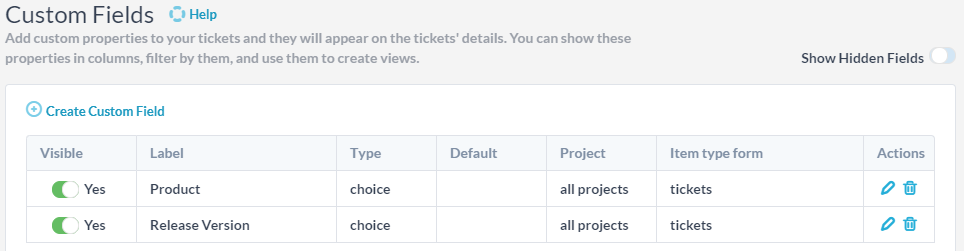
4. Lag forskjellige kundeskjemaer for de forskjellige produktene.
Når de vises i OneDesk, vil billettene dine vise de samme egenskapene og ha samme opprettelsesform. Men på kundeportalen (som du legger på nettstedet ditt) kan du ha et annet skjema for hver type. Dette er nyttig hvis du vil stille forskjellige spørsmål om forskjellige produkter.
Under Administrasjon> Kundeportal> Skjemaer velg og klikk “Opprett skjema” for hver type vare du ønsker et skjema for. Som standard er det allerede opprettet et grunnleggende billettskjema. Du kan slette den eller endre den etter behov. Ethvert webskjema du oppretter vil være tilgjengelig for kundene dine.
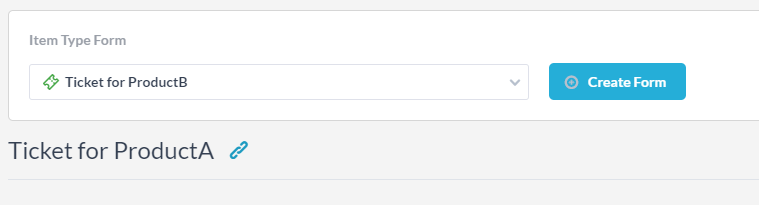
Neste for hvert skjema vil du utvide det og endre det for å dekke dine behov. Det hele er ganske greit, men her er noen detaljer du kanskje vil vite.
- Du kan legge til egendefinerte felt i skjemaet, men ikke glem å opprette dem først.
- Du kan merke som “påkrevd” enhver eiendom som ikke har standard. Hvis det er et standardsett, kan ikke dette feltet merkes som nødvendig, siden det alltid vil ha en verdi. Fjern derfor standardinnstillinger for egendefinerte felt du vil kreve.
- Hvis du legger til “Prosjekt” -egenskapen i skjemaet, kan kunden spesifisere hvilket prosjekt du vil sende billetten til. Det vises et underalternativ som lar deg spesifisere hvilke prosjekter de kan sende inn.
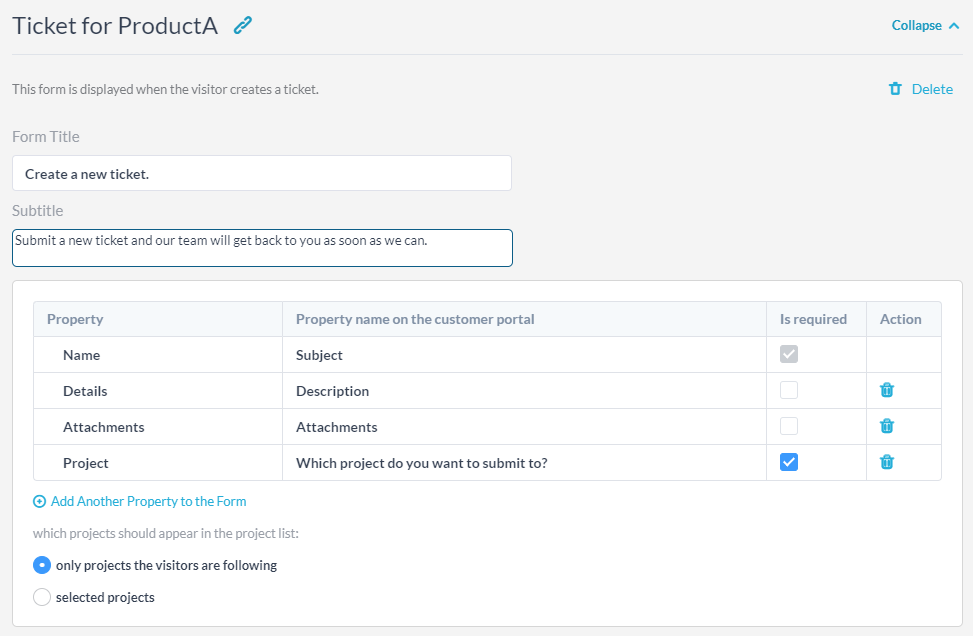
5. Rør automatisk innkommende billetter til riktig kø / team / prosjekt.
Når billetter ankommer via e-post, via webskjema eller via en hvilken som helst annen kanal, lar OneDesk deg lage regler for håndtering av disse innkommende billettene. Disse håndteringsreglene (ofte referert til som “å sette ting i kø”) lar deg automatisk svare på kunden, starte en arbeidsflyt, tildele et team eller en bruker, plassere billetten i et delt prosjekt og sende ut varsler.
I fortsettelsen med eksemplet vårt vil vi lage håndteringsregler for enten billetter av typen ProductA, eller billetter med tilpasset felt “Produkt” satt til ProductA. Under Administrasjon> Billetter> Workflow Automations vil du finne et sett med standardregler som utfører en rekke handlinger på billetter. Jeg anbefaler at du sørger for at du forstår dem ordentlig før du deaktiverer dem (men de er ikke så vanskelige å forstå). Følgende regler dekker standardhåndteringen for nye billetter:
- Publiser dem på kundeportalen (la dette være til du forstår publisering)
- Tildel nye billetter til “prøve SLA” (slå av dette til du oppretter dine egne SLA-retningslinjer)
- Svar automatisk på nye billetter (la dette være, men endre svarteksten hvis du vil)
Ikke rør de andre før du er mer komfortabel med arbeidsflyten.
Her er et eksempel på en omfattende regel for håndtering av innkommende billetter. Dette er ikke en standardregel, men bare et eksempel for å vise deg hva som er mulig.
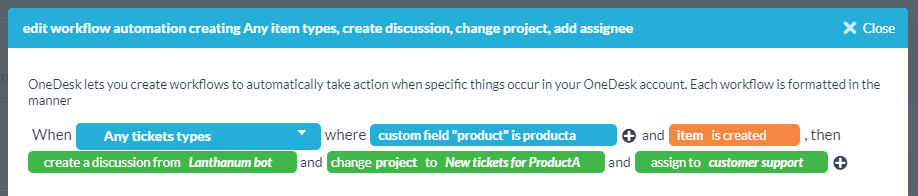
Denne regelen kjører på alle typer billetter der det tilpassede feltet “Produkt” er satt til ProductA. Når den billetten er opprettet, oppretter OneDesk et automatisk svar fra boten, legger det i prosjektet “Nye billetter til ProductA”, og tildeler det til teamet “kundesupport”.
6. Sette opp en fornuftig prosjektstruktur.
Prosjekter i OneDesk er containere som inneholder dine billetter, oppgaver eller andre gjenstander. De er også nivået du deler på teamet ditt. Når du oppretter prosjektstrukturen din, er det første spørsmålet du må stille deg selv som følger:
Viktig beslutning nr. 2
Er det oppgaver eller billetter du ikke vil dele universelt med teamet ditt? I så fall må delingen av hva et teammedlem kan se skje på prosjektnivå.
Med andre ord…
- Hvis du vil at Jill skal se en oppgave, men Bob absolutt skal forhindres i å se den, må den oppgaven være i et prosjekt som Bob ikke har tilgang til.
- Hvis Bob og Jill jobber med det samme produktet, er det OK hvis de får tilgang til de samme billettene og oppgavene. Du kan deretter velge å beholde elementene i samme prosjekt eller legge dem i flere prosjekter som deles med både Jill og Bob.
Når du har tatt denne avgjørelsen, oppretter du prosjektene med tanke på dette, og legger deretter til lag over (porteføljer) eller under (mapper) for å legge til mer struktur i hierarkiet.
- Porteføljer er som mapper som inneholder prosjekter. Bruk dem til å gruppere relaterte prosjekter, for eksempel av produktet / tjenesten de forholder seg til, av kunden de er for eller avdelingen de tilhører. Et prosjekt kan være i flere porteføljer samtidig, og du kan hekke porteføljer så dypt du vil.
- Mapper er inne i prosjekter og holder ting. Bruk dem til å gruppere oppgaver sammen, sette relaterte supportbilletter sammen, eller hvordan du ellers vil organisere ting. Mapper kan også nestes så dypt du vil.
Så for mitt eksempel kan vi ende opp med en struktur som denne:

Her har jeg en portefølje for ProductA. Inside har laget et prosjekt for å fange innkommende billetter, og en annen portefølje som inneholder prosjekter for hver utgivelse av ProductA. Noen oppgaver grupperes deretter sammen i en mappe i en av utgivelsene.
7. Koble det hele til prosjekt- og oppgavebehandling.
Den siste brikken i puslespillet er det menneskelige aspektet av arbeidsflyten. Du må ta noen av følgende operative avgjørelser:
- Hvem har å gjøre med innkommende billetter. De må kanskje svare, tilordne, prioritere og flytte dem til forskjellige prosjekter.
- Under hvilke omstendigheter skal en billett konvertere til en oppgave?
- Hvem planlegger prosjektene og hvilke kriterier blir brukt?
- Regner du for arbeidstiden på billetter og oppgaver?
- Hvilke synspunkter trenger de forskjellige brukerne i selskapet for å effektivt utføre sitt arbeid?
- Mye mer…
Etter min erfaring er svarene på disse spørsmålene ikke umiddelbart kritiske og kan utarbeides og optimaliseres i løpet av de første dagene og ukene av bruken. Vi er også her for å hjelpe, så ta kontakt!